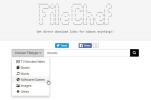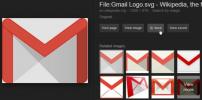Ovo je najbrži način za promjenu Chrome profila
Chrome podržava više profila. Ako imate više korisnika prijavljenih na isti Windows ili macOS račun, vjerojatno će dijeliti preglednik Chrome. Jedan jednostavan način da se podaci o automatskom ispunjavanju i povijesti pretraživanja svatko razdvoje je stvaranje različitih Chrome profila za svakog korisnika. Stvaranje profila jednostavno je, a mi smo detaljno objasnili kako možete prebacivati između njih putem tipkovnih prečaca. Također možete stvoriti posebne prečaci na radnoj površini za pokretanje određenog profila. Međutim, najbrži način za prebacivanje između profila nije putem tipkovnice. Miš je vrhunski alat u tom pogledu.
U Chromeu se naziv vašeg profila prikazuje u maloj znački u gornjem lijevom kutu. Ne smeta vam smetati, već je tu da vam pomogne mijenjati profile.
Kliknite ga desnom tipkom miša i odaberite profil na koji želite prijeći s malog popisa profila. Otvorit će se novi prozor u odabranom profilu.

Ovo nije tajna značajka Chromea ili bilo što drugo. Ljudi se mogu spotaknuti na nju, ali većina korisnika instinktivno lijevom tipkom miša klikne profilnu značku koja otvara prozor za odabir profila. U nekoliko je klikova previše da biste otvorili prozor u drugom profilu.
Ova je metoda idealna kada vam je potrebno otvoriti više profila odjednom. Ako započinjete novu sesiju za Chrome, pametniji je izbor upotrebe namjenskih prečaca na radnoj površini za pokretanje ispravnog profila. Te prečace možete koristiti i za "prebacivanje" između profila, ali to znači da idite na radnu površinu ili otvorite izbornik Start da biste to učinili.
Da je Chrome imao namjenske prečace na tipkovnici koje bi korisnici mogli povezati s profilima, to bi bilo idealno rješenje. Kao da možete odabrati kartice s tipkama Ctrl + 1, Ctrl + 2... tipkovničke prečace, slične prečice za profile bile bi sjajne, iako nismo sigurni je li to tehnički moguće.
traži
Najnoviji Postovi
Dodajte Googleovu stranicu "Osjećam se srećom" kao pretraživač u svoj preglednik
Google je dugo vladao vrhom kao najbolja tražilica za pronalaženje ...
Kako pronaći vezu za izravno preuzimanje na bilo koju datoteku
Kada preuzmete aplikaciju, bilo da je to VLC player ili iTunes, nem...
Spremite sliku iz rezultata Google pretraživanja slika na svoj Google račun
Google Photos na Androidu je ažuriran. Ažuriranje sada omogućava ko...